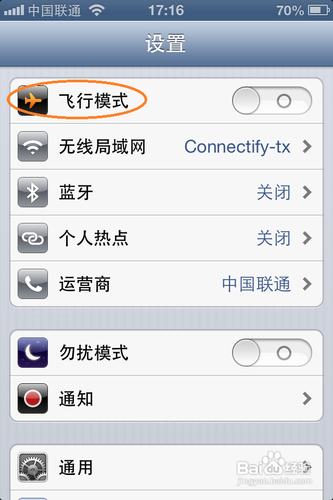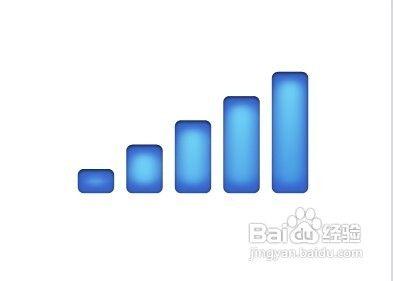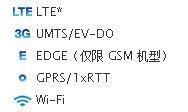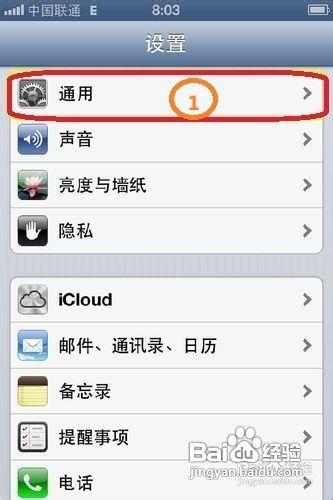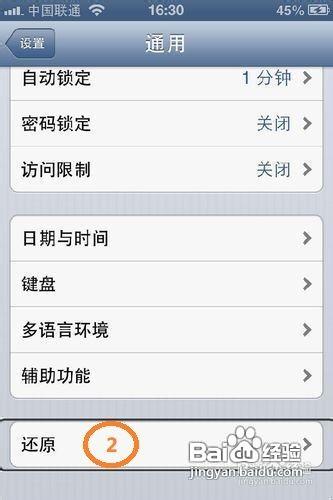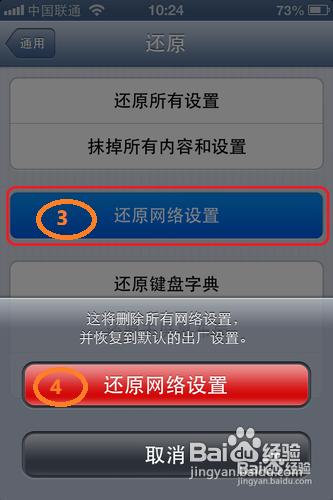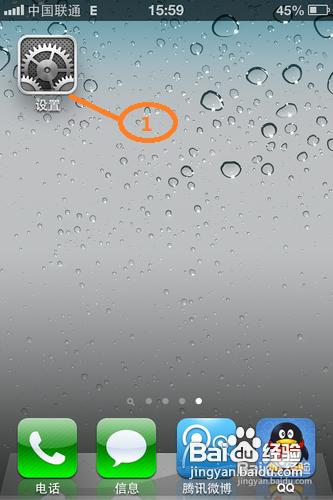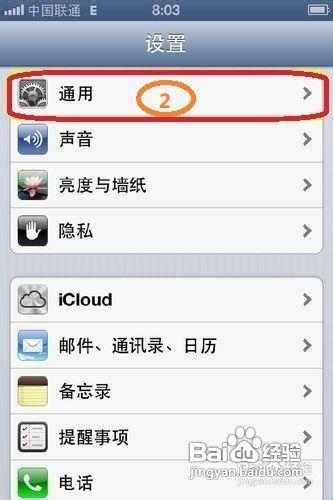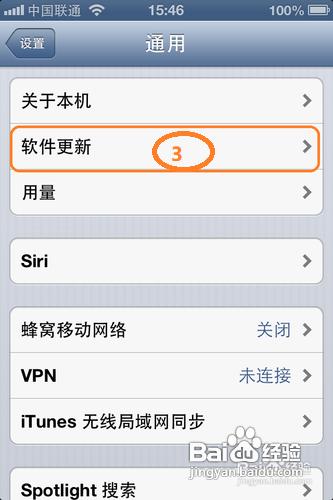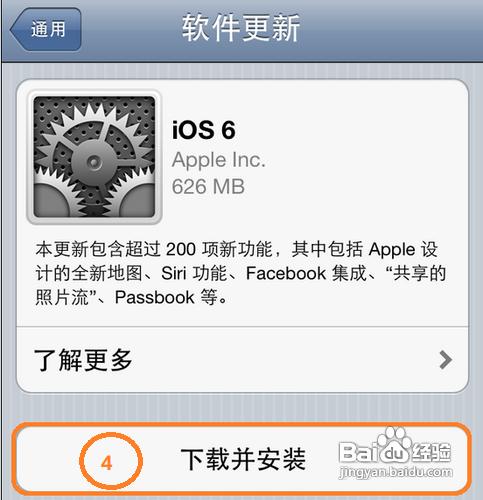撥打或接聽電話時是否出現問題?無法傳送或接收簡訊?無法訪問網際網路且附近沒有可供訪問的 Wi-Fi 網路?這裡介紹一些常見的 iPhone 通話和連線問題的處理方法。
工具/原料
iPhone
檢查訊號
首先確保 iPhone 的“飛航模式” 已關閉。若要關閉“飛航模式”,輕按“設定>飛航模式”。如下圖所示
檢查 iPhone 顯示屏左上角以確保訊號較強 。如果訊號欠佳,嘗試改變您的位置或到戶外去。
如果您嘗試訪問網際網路,應確保具備有效的資料連線,請檢查螢幕頂部運營商名稱旁邊是否顯示以下任一指示器:
LTE*
UMTS/EV-DO
EDGE(僅限 GSM 機型)
GPRS/1xRTT
Wi-Fi
還原網路設定
當手機通話或者網際網路訪問有問題時,我們可以嘗試還原 iPhone 的網路設定。
要還原網路設定,請輕按“設定>通用>還原”,然後用手指向上滑動動並輕按“還原網路設定”。如下圖所示
注:還原網路設定不會影響我們手機的其它資料,只是對網路配置復位。
重新放置 SIM 卡
重啟手機:
有時候我們可能會遇到 iPhone 突然提示我們無“SIM”卡。當遇到這種情況時,我們可以先嚐試重新啟動我們的 iPhone 手機。若要重新啟動 iPhone,請長按手機頂部的電源開關鍵,然後滑動關機,再開機。
重新放置 SIM 卡:
當關機後,再開機不能解決故障時,請按照以下步驟操作:
步驟 1:將 SIM 推出工具(或小回形針)的一端插入 SIM 托架上的小孔,以便取出 SIM 卡。
步驟 2:用力將其向裡推,直到托架彈出。
步驟 3:輕輕地從托架上取出 SIM 卡,然後將 SIM 卡重新放置到托架中。
步驟 4:將托架裝回 iPhone,然後推至完全重新插入。
如下圖所示
更新 iPhone
更新 iPhone 可能會解決問題要進行無線更新,請點按“設定>通用>軟體更新”並按照系統提示操作即可。如下圖所示
注:更新系統韌體前,請備份好手機的資料和資料,如通訊錄,文件,相片等。另外如果無法進行無線更新,請嘗試連線到電腦上,並使用 iTunes 更新 iPhone。
注意事項
如您認為此條經驗對你有所幫助,別忘了最後支援一下我,點選“收藏”,“成功”。當然您認為寫得不好或者有錯的地方,希望得到您的建議和指正,謝謝。